Aumente la conversión de prueba con Appcues
Aprenda a usar Appcues para aumentar las conversiones de pruebas gratuitas con un solo flujo.
Internamente en Appcues , hemos descubierto que brindarles a los usuarios la opción de extender su prueba gratuita por 14 días si no han instalado el SDK validó el interés de los usuarios de prueba y ayudó a suavizar el impacto de un muro de pago.
Con la segmentación adecuada, puedes usar Appcues para aumentar las conversiones de pruebas gratuitas con un solo flujo. Crea un modal que informe a tus usuarios cuando finalice su periodo de prueba y les ofrezca opciones para seguir usando tu producto.
Guía de construcción
Paso 1: Crea tu modal
Abre el Constructor Appcues para empezar a crear tu Modal. En nuestro ejemplo, captamos la atención de los usuarios con la pregunta "¿Quieres más tiempo con Appcues ?". A continuación, les ofrecemos diferentes opciones. Si deciden instalar el SDK, su prueba se extiende 14 días más.
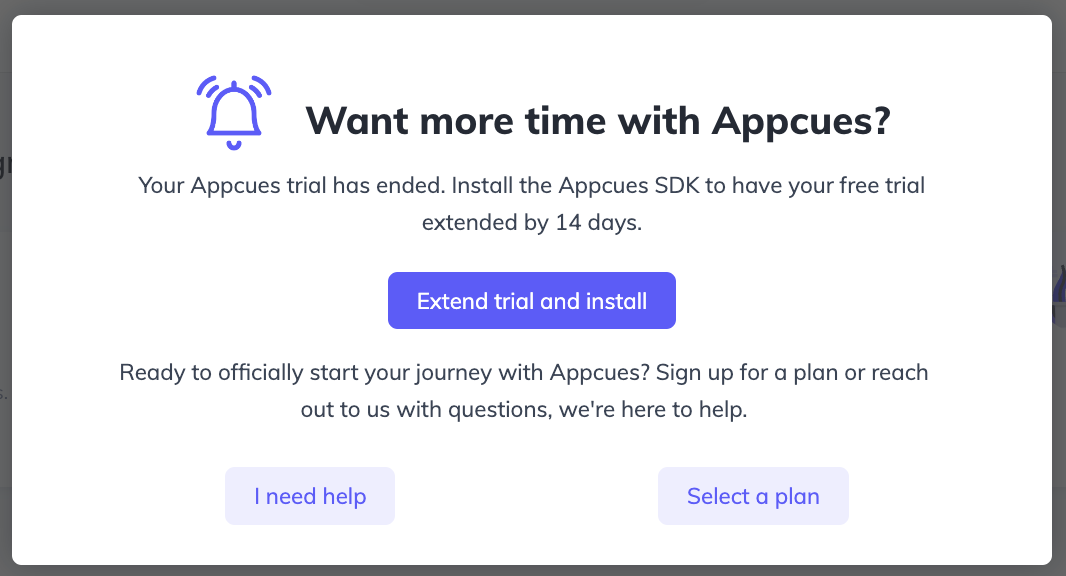
Paso 2: Agrega tus botones
Cada botón ofrece una ruta diferente a los usuarios. Puedes ofrecerles una forma de extender la prueba, otra para hablar con alguien y, finalmente, una que les permite seleccionar un plan y empezar a usar tu producto.
Nuestro botón 'Extender prueba e instalación' está configurado para ir a una URL donde los usuarios pueden encontrar nuestra guía de instalación y los recursos necesarios para instalar el SDK.
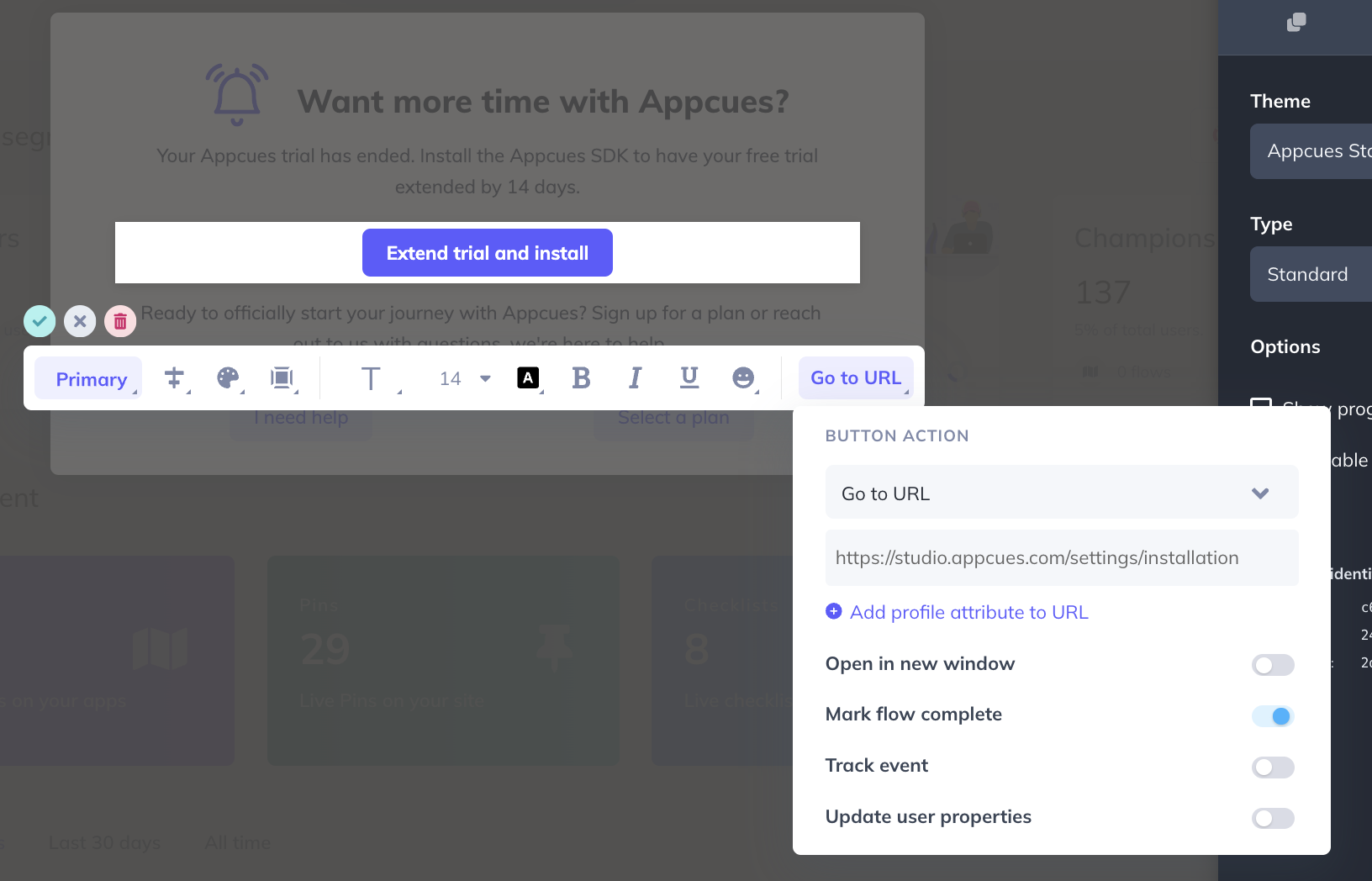
Nuestro botón "Necesito ayuda" lleva al usuario al siguiente paso para avisarle que alguien se pondrá en contacto con usted en breve. También registramos un evento y lo usamos para notificar a nuestro equipo que alguien espera su contacto.
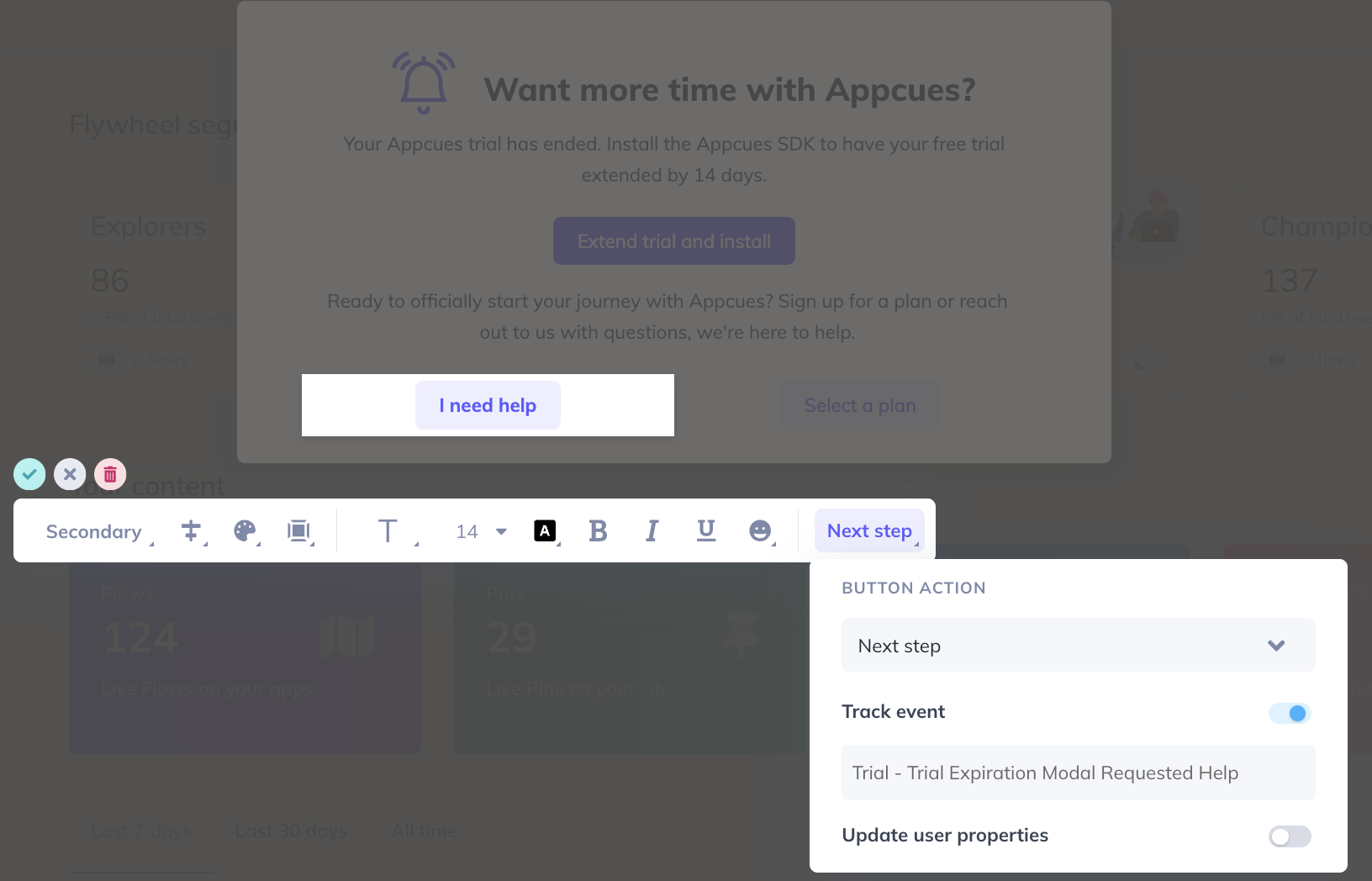
El botón 'Seleccionar un plan' está configurado para ir a la URL/suscripción donde los usuarios pueden contratar un plan directamente.
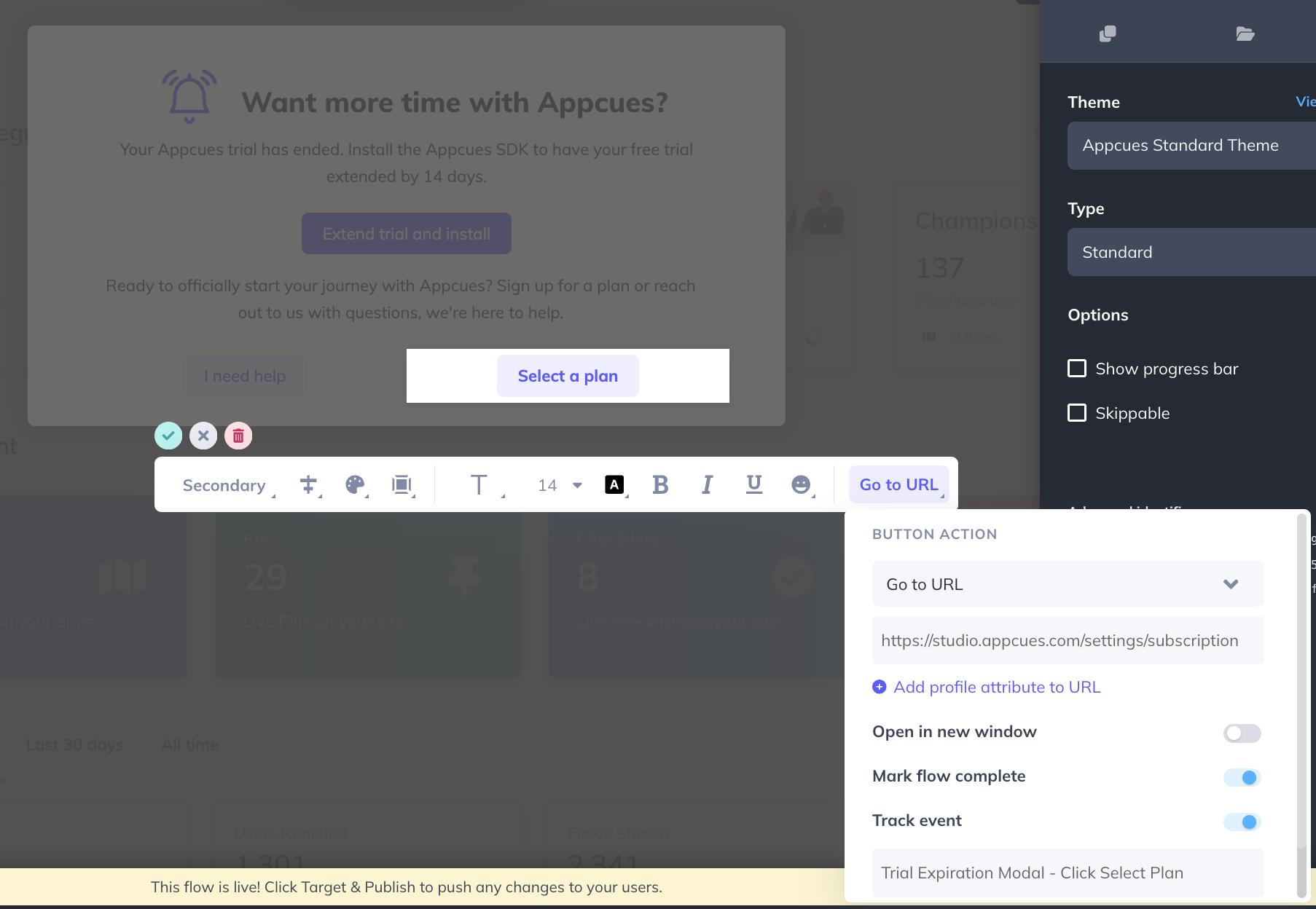
Paso 3: Hazlo obligatorio
Considere configurar su modal como obligatorio para que los usuarios deban completar una de las acciones para avanzar. Para que el modal sea obligatorio, desmarque la casilla "omitible" en la configuración modal que se muestra aquí.
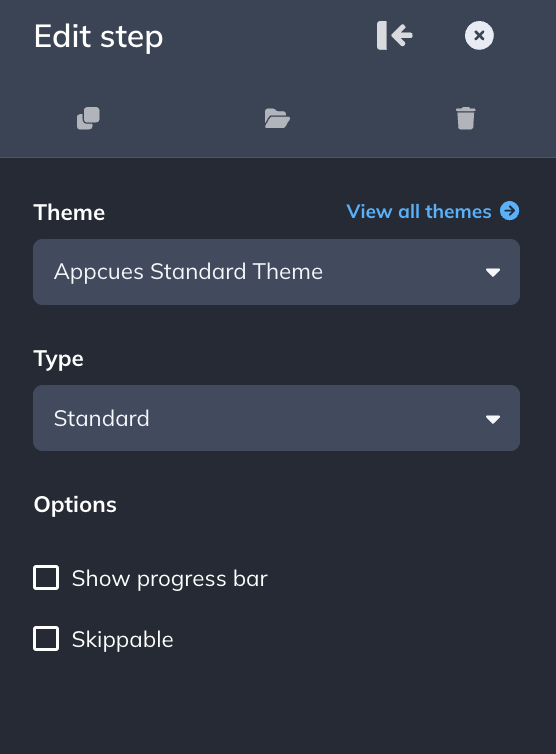
Paso 4: Apunta a tu flujo
Al segmentar, es importante que se incluyan las propiedades del usuario según su estado de prueba y cualquier otro dato en el que se base. En este ejemplo, nos centramos en si un usuario está en periodo de prueba, si este ha expirado y si ha instalado el SDK.
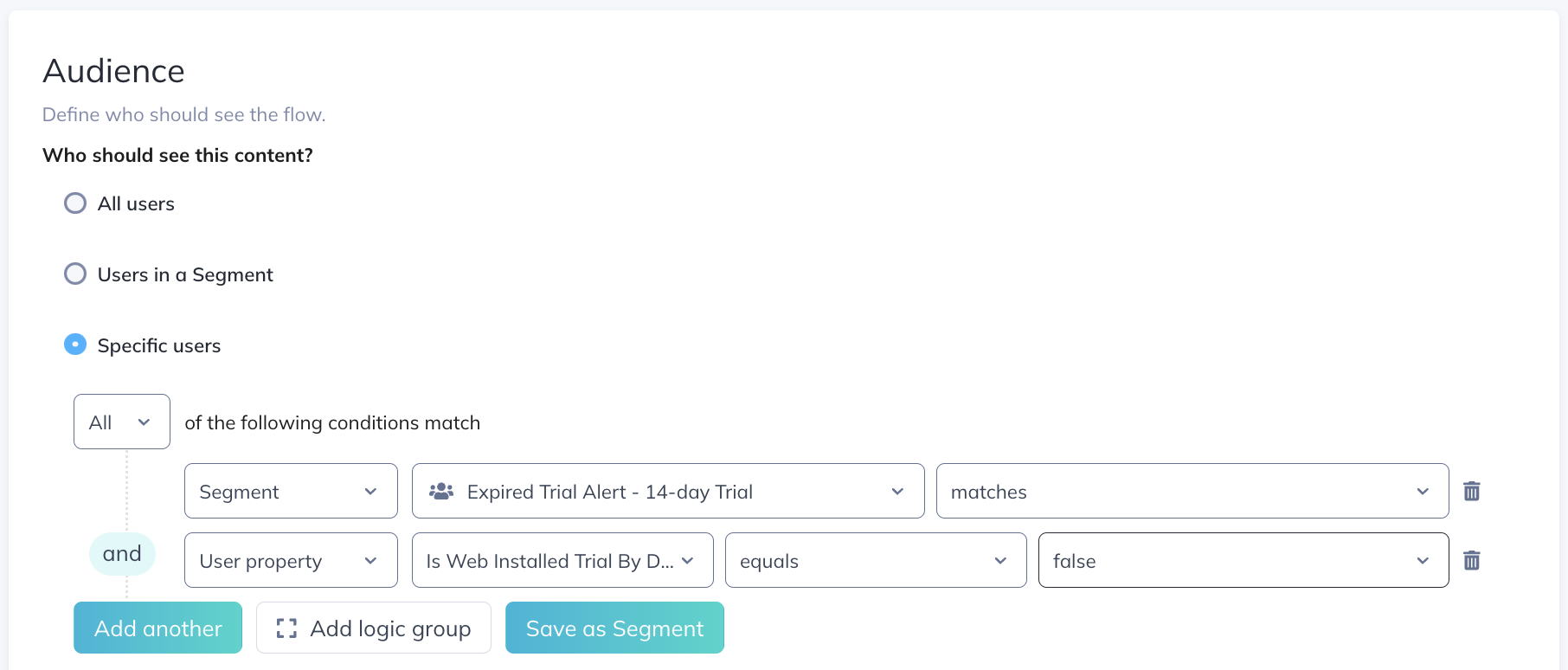
Asegúrate de configurar tu flujo para que se muestre siempre y apunte a todas las páginas de tu aplicación, excepto las principales a las que los usuarios pueden necesitar acceder para convertirse en clientes que pagan:
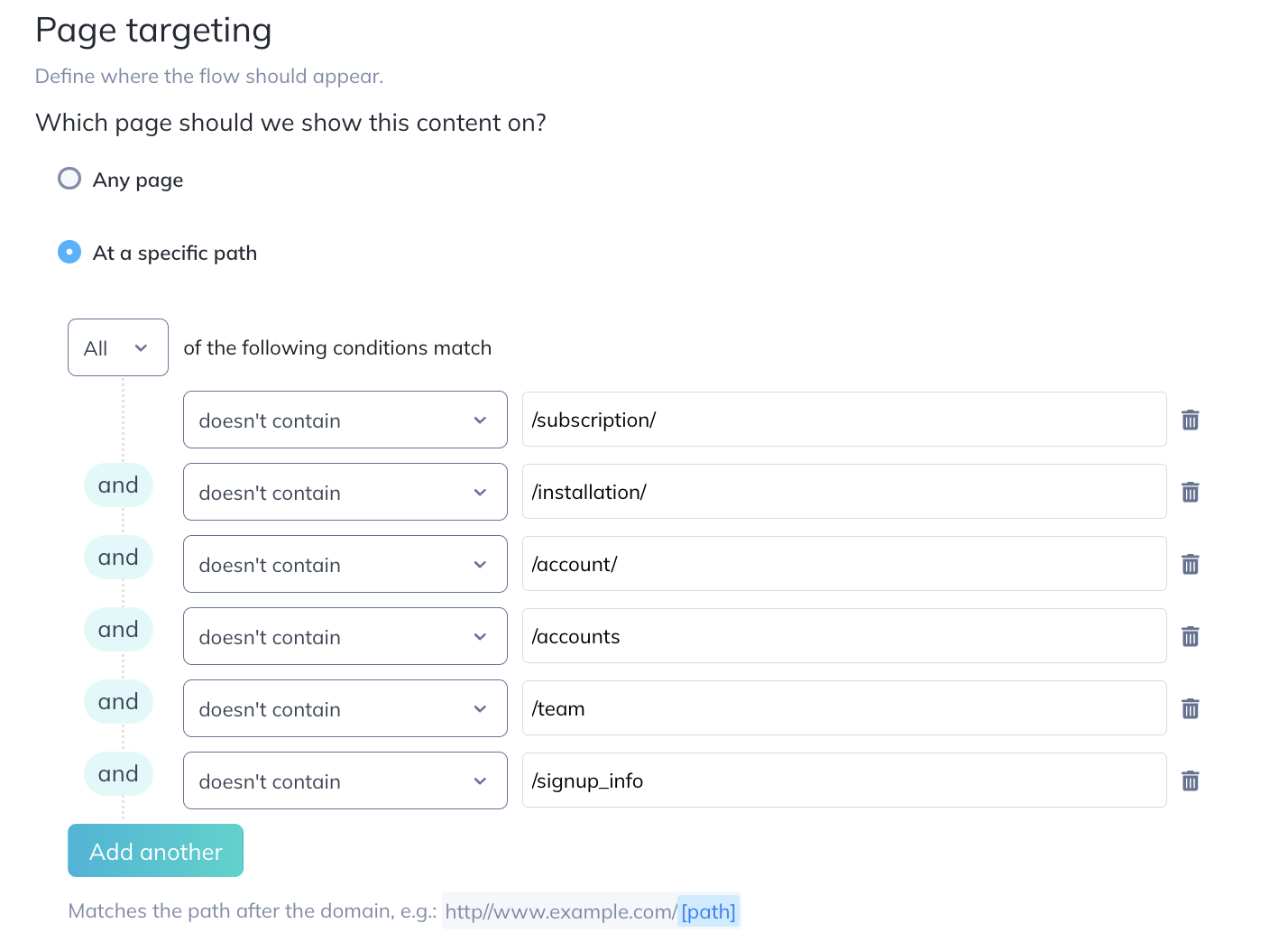
Una vez que un usuario haya pagado y ya no se le reconozca como usuario en versión de prueba, dejará de ver este flujo.
Si desea agregar una personalización más avanzada a su modal de prueba gratuita, consulte nuestra documentación sobre Estilo y personalización.